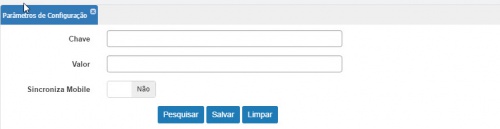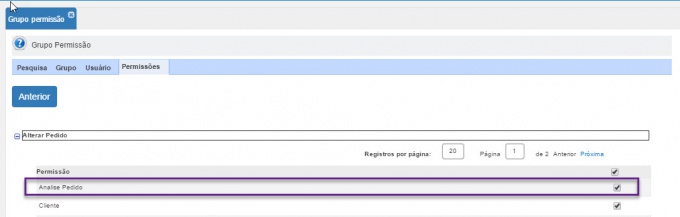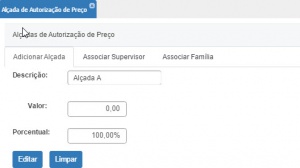Tela de Aprovação
Histórico de Revisões
| Data | Quem | Comentários |
|---|---|---|
| 31/03/2017 | Renato Lima | Criação do Documento |
| Renato Lima | Finalização do Documento |
Necessidade
Os passos a seguir vai mostrar como ativar a nova tela de aprovação de pedidos no portal. O acesso a tela é feito através do relatório de pedidos, após fazer a busca por pedidos, nos ícones que ficam ao lado das informações dos pedidos.
Solução
A tela de aprovação permite ser feito analise de pedidos pendentes e aprova-los, através do relatório de pedido dentro do portal.
Como ativar?
- Para ativar a tela no portal, deve acessar no portal Cadastro > Parâmetros de configuração e devem ser inseridas as seguintes configurações:
* CHAVE 1:Ativa o icone na tela de pedido * CHAVE:ID_EXIBIR_ANALISE_PEDIDO * VALOR: S * CHAVE 2:Informar a quantidade de vez que o pedido pode ser aprovado * CHAVE:NR_LIMITE_APROVACAO * VALOR: Informar a quantidade de vezes que permite o pedido ser aprovado.
- Em seguida devemos acessar Segurança> Grupo Permissão e selecionar os grupos que terão acesso a tela e da permissão.
- Após ativação e dadas as permissões a tela, devemos acessar Cadastro> Alçada de Autorização de Preço e cadastrar as alçadas de aprovação e vincular os supervisores a sua respectiva alçada.
- Após realizar todas as configurações via aplicação, existem mais algumas ações que precisam ser feitas,mas via banco de dados, pois não há tela na aplicação para realização da configuração.
- Com as alçadas cadastradas e os supervisores vinculados a sua alçada, precisamos informar quais os tipos de bloqueio, que cada alçada tem autorização para fazer liberação.
- Os tipos de bloqueio que ficam na tabela TIPO_BLOC_PEDIDO_SIT, devem ser vinculados as alçadas através da tabela ALCADA_TIPO_BLOC, a mesma deve ser populada com as seguintes informações: CD_ALCADA da TABELA ALCADA e CD_TIPO_BLOC da TABELA TIPO_BLOC_PEDIDO_SIT, lembrando que devemos atentar quais usuários estão vinculados a alçada, através da TABELA USUARIO_ALCADA.
Regras de Negócio
[RN1] - O Pedido de Acerto de Preço tem que ter as mesmas informações de cabeçalho do Pedido Pai (Pedido de Venda)
[RN2] - No Pedido de Acerto de Preço deve congelar os preços dos itens que foram praticados no Pedido de Venda e não poderá ser alterado com descontos e acréscimos
[RN3] - Se o pedido de Acerto de Preço ultrapassar o Saldo tanto o pedido de Acerto quanto o pedido de Venda (pai) ficarão pendentes.
[RN4] - Nenhum campo do cabeçalho do pedido ficará habilitado para edição, o pedido de acerto de preço só é informado item e quantidade.